TikTok — одна з найпопулярніших платформ для створення та обміну короткими відеороликами. Щоб ваше відео побачила максимальна аудиторія, важливо знати, як правильно його завантажити, дотримуючись усіх вимог та налаштувань. У цій статті ми розповімо, як завантажити відео в TikTok з різних пристроїв, а також поділимося корисними порадами щодо редагування та оптимізації. Ми також розглянемо поширені помилки та способи їх вирішення, щоб ваш процес завантаження був максимально зручним і успішним.
Якщо ви хочете швидко підвищити популярність свого акаунта та залучити нову аудиторію, одним із варіантів може стати купити підписників Тік Ток — це допоможе вам ефективніше стартувати і привернути увагу більшої кількості користувачів.
Короткий посібник для початківців
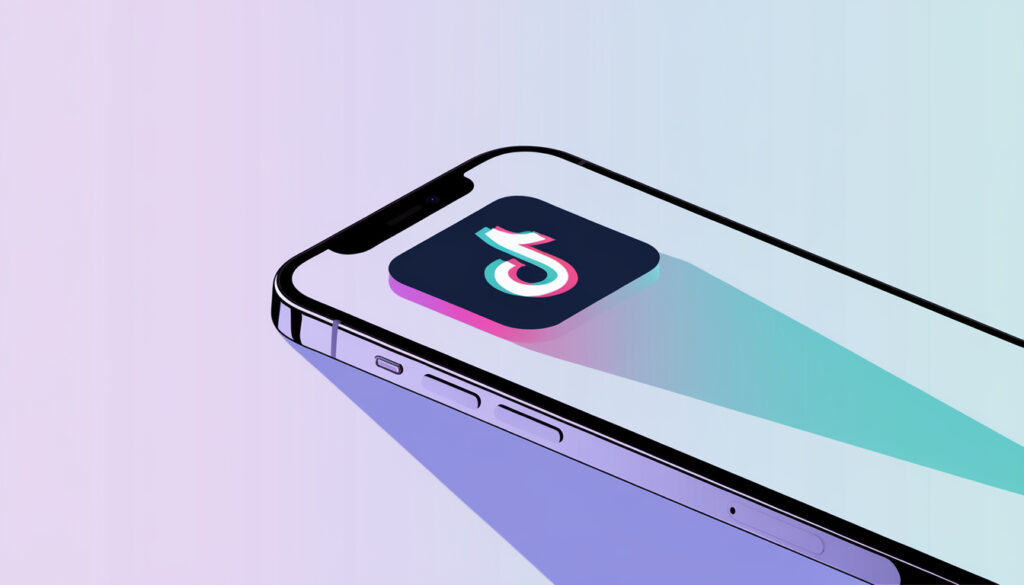
Щоб завантажити відео в TikTok, виконайте наступні кроки:
- Відкрийте додаток TikTok і натисніть кнопку “+” в нижній частині екрану.
- Виберіть, чи хочете записати нове відео, чи завантажити вже існуюче з галереї.
- Відредагуйте відео, додавши ефекти, музику, текст і фільтри.
- Натисніть “Далі” і налаштуйте параметри публікації: опис, хештеги, обкладинку та конфіденційність.
- Натисніть “Опублікувати”.
Ці прості кроки допоможуть вам швидко почати ділитися своїми творами з аудиторією. Однак для досягнення найкращих результатів важливо враховувати деякі нюанси.
Основні вимоги до відео для завантаження в TikTok
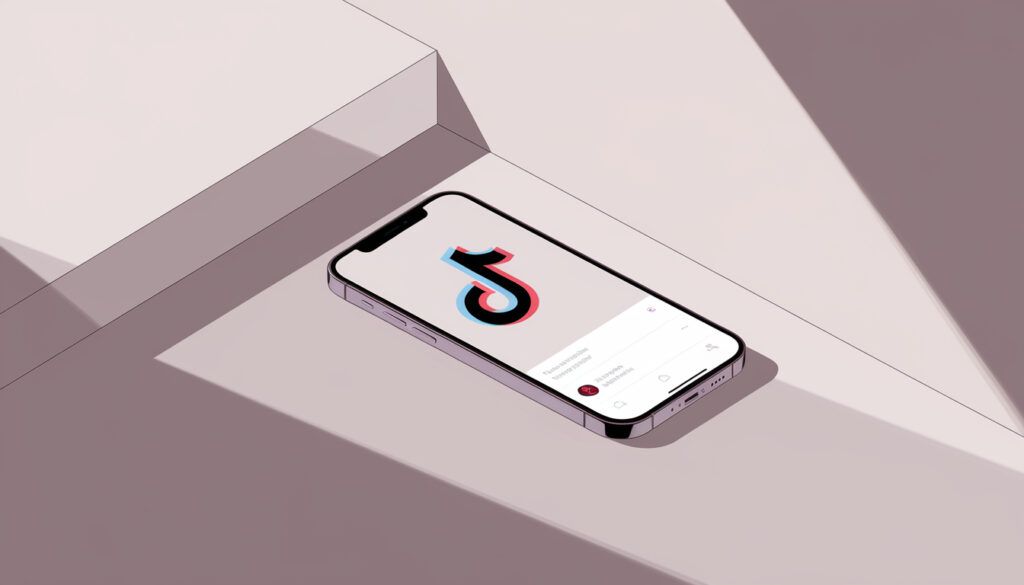
Для успішного завантаження та відтворення вашого відео на TikTok важливо дотримуватися наступних вимог:
- Роздільна здатність: мінімум 720p для хорошої якості.
- Формат: рекомендується використовувати MP4 або MOV.
- Тривалість: від 3 секунд до 10 хвилин (для деяких користувачів).
- Співвідношення сторін: 9:16 — ідеальний формат для вертикальних відео.
При недотриманні цих параметрів ваше відео може бути автоматично відхилене або його якість буде погіршена після завантаження. Тому важливо перевірити всі характеристики відео перед його публікацією.
Таблиця : Параметри відео для завантаження в TikTok
| Параметр | Рекомендоване значення |
|---|---|
| Роздільна здатність | 720p і вище |
| Формат | MP4, MOV |
| Тривалість | 3 сек – 10 хв |
| Співвідношення сторін | 9:16 |
Як завантажити відео в TikTok з комп’ютера
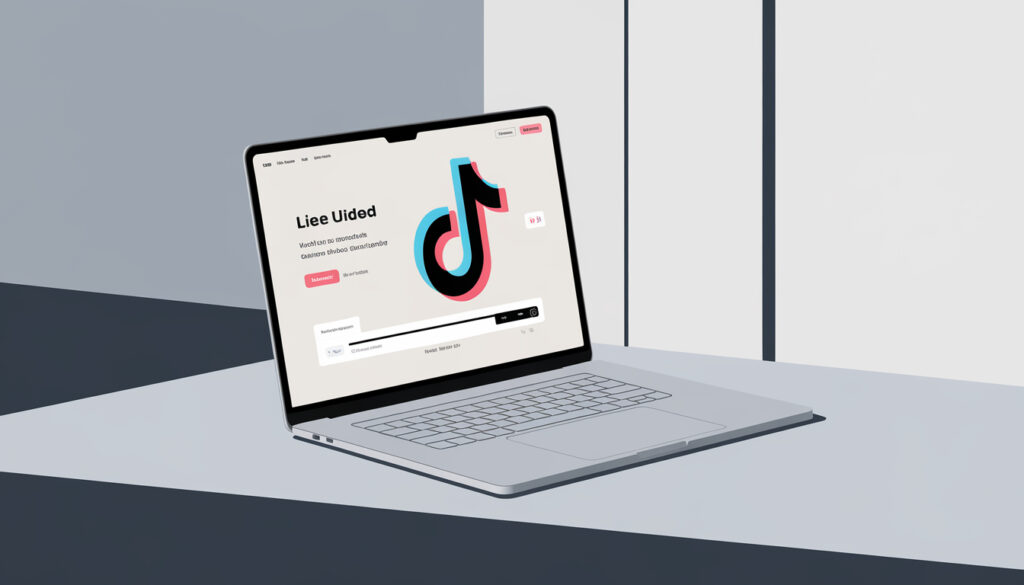
Завантажити відео в TikTok можна не тільки з телефону, але й з комп’ютера. TikTok пропонує веб-версію, яка дозволяє завантажувати відео з вашого ПК.
- Перейдіть на офіційний сайт TikTok.
- Увійдіть у свою облікову запис.
- Натисніть на кнопку “Завантажити” і виберіть відео, яке хочете опублікувати.
- Вкажіть опис, хештеги та налаштування конфіденційності.
Також можливо використання емуляторів, щоб запустити мобільну версію TikTok на комп’ютері. Це може бути корисно для тих, хто віддає перевагу працювати на великому екрані. Емулятори дозволяють отримати доступ до всіх функцій мобільного додатка TikTok на вашому ПК, що може бути особливо корисно для професійних відеоблогерів і творців контенту.
Емулятори для завантаження відео в TikTok з ПК

Найбільш популярні емулятори для TikTok:
- BlueStacks: один з найвідоміших та простих у використанні емуляторів, який дозволяє запускати мобільні додатки на ПК.
- NoxPlayer: пропонує хорошу продуктивність та легкість налаштування, однак містить рекламу в безкоштовній версії.
- LDPlayer: забезпечує високу продуктивність та легкість, але не завжди підтримує найновіші версії TikTok.
Використовую BlueStacks вже рік, все працює стабільно, відмінне рішення для ігор на ПК.
Марія (взято з Інтернету)
NoxPlayer — відмінний емулятор, але реклама в безкоштовній версії інколи заважає, особливо коли працюєш довгий час.
Олег (взято з Інтернету)
LDPlayer працює швидко, мені подобається. Єдиний мінус — інколи виникають проблеми з TikTok, не завжди підтримуються оновлення.
Іван (взято з Інтернету)
Таблиця : Порівняння популярних емуляторів для TikTok
| Емулятор | Плюси | Мінуси | Сумісність | Платформа | Додаткові можливості |
|---|---|---|---|---|---|
| BlueStacks | Простота встановлення, стабільна робота | Потребує багато ресурсів | Windows, Mac | Android 7-11 | Підтримка управління через клавіатуру, висока продуктивність |
| NoxPlayer | Легкість налаштування, гнучкість | Реклама в безкоштовній версії | Windows, Mac | Android 5-9 | Підтримка кількох вікон, налаштування макросів |
| LDPlayer | Хороша продуктивність, легкість | Не завжди підтримує нові версії TikTok | Windows | Android 5-7 | Оптимізовано для ігор, низьке споживання ресурсів |
| MEmu | Простий в налаштуванні, хороша оптимізація для ПК | Повільна підтримка оновлень | Windows | Android 4-9 | Швидке переключення між додатками, підтримка кількох вікон |
| Genymotion | Підходить для розробників, стабільна робота | Платна версія з повним функціоналом | Windows, Mac, Linux | Android 4-11 | Підтримка GPS, доступ до хмарних сервісів |
Як завантажити відео в TikTok з телефону
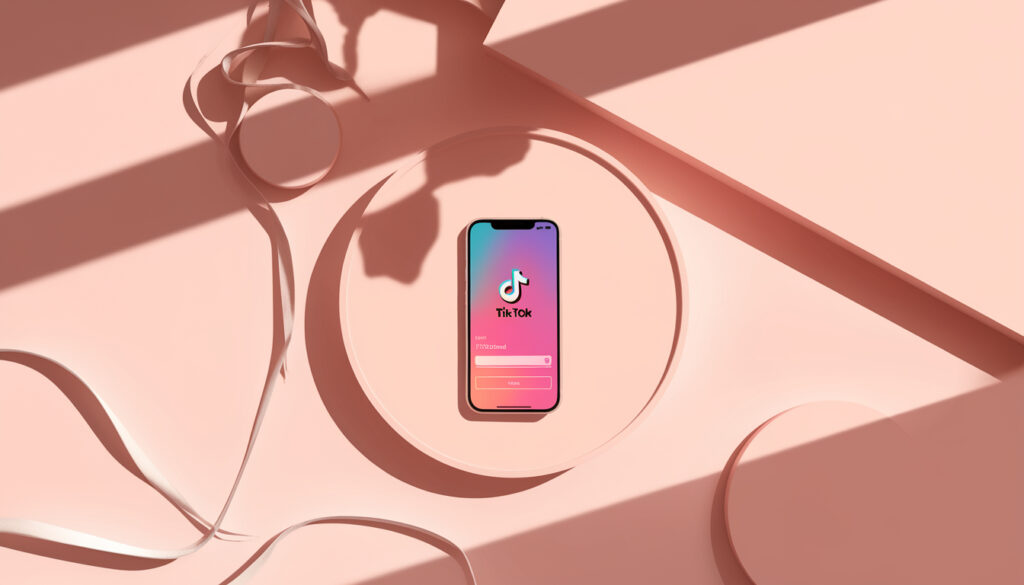
Завантаження відео з телефону — найпопулярніший спосіб. Мобільний додаток TikTok розроблений таким чином, щоб зробити процес завантаження відео максимально зручним і швидким. Ось як це зробити:
- Відкрийте TikTok і натисніть на кнопку “+”.
- Виберіть опцію завантаження з галереї або почніть запис.
- Після вибору або запису відео відредагуйте його за своїм смаком, додавши необхідні ефекти, фільтри та музику.
- Натисніть “Далі” і налаштуйте параметри публікації.
Як завантажити відео в TikTok на Android
Для користувачів Android процес завантаження аналогічний загальному керівництву. Важливо надати додатку всі необхідні дозволи, включаючи доступ до галереї, камери та мікрофону. Це забезпечить безперебійний доступ до потрібних функцій та дозволить уникнути помилок під час завантаження.
Як завантажити відео в TikTok з галереї
Щоб завантажити відео з галереї:
- Натисніть на кнопку “+”.
- Виберіть опцію “Завантажити” і знайдіть відео в галереї.
- Відредагуйте його, додавши ефекти, музику, фільтри, стікери і текст. Це допоможе зробити відео більш цікавим для аудиторії.
Як завантажити відео в TikTok на iPhone
Для користувачів iPhone кроки залишаються тими ж, що й для Android. Можливо, потрібно надати доступ до фотографій через налаштування конфіденційності, що можна зробити через меню “Налаштування” -> “Приватність” -> “Фотографії”. Це дозволить додатку без проблем працювати з вашими відеоматеріалами.
Як редагувати відео перед завантаженням в TikTok
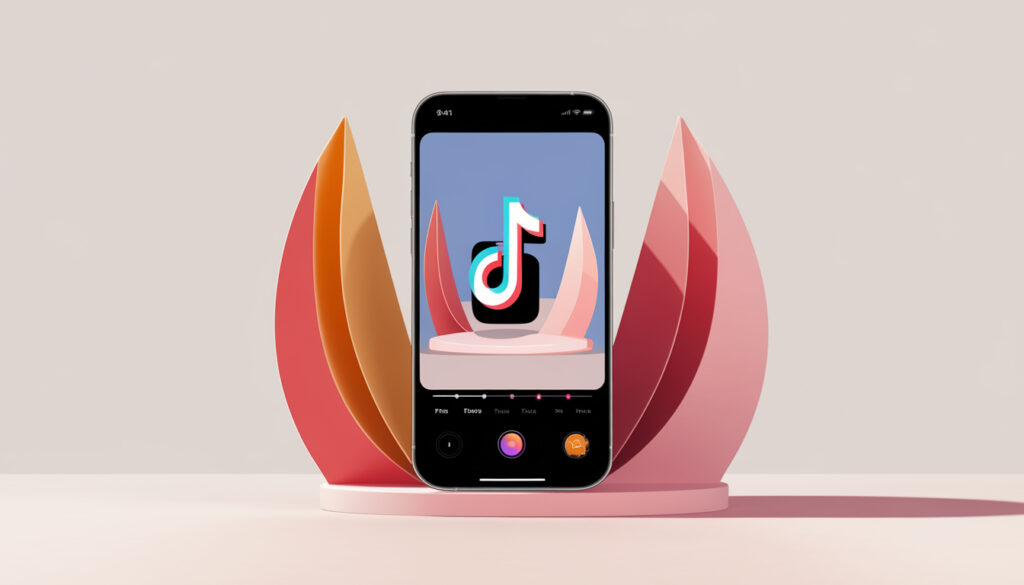
TikTok пропонує безліч інструментів для редагування, включаючи:
- Ефекти та фільтри: допомагають зробити відео більш привабливим. У TikTok доступна велика кількість візуальних ефектів, які дозволяють покращити зовнішній вигляд вашого відео.
- Музика та звук: додавання популярної музики може збільшити шанси на вірусне поширення. Вибирайте трендові треки, щоб привернути більше глядачів.
- Текст і стікери: для залучення уваги та додавання інформації. Текстові вставки та стікери допоможуть донести додаткову інформацію і зроблять відео більш інформативним.
- Обрізка та монтаж: TikTok також дозволяє обрізати відео, додавати переходи між кадрами та пришвидшувати або сповільнювати деякі частини. Це робить редагування більш гнучким і дозволяє створити професійно виглядаючий контент.
Помилки при завантаженні відео в TikTok: Причини і рішення
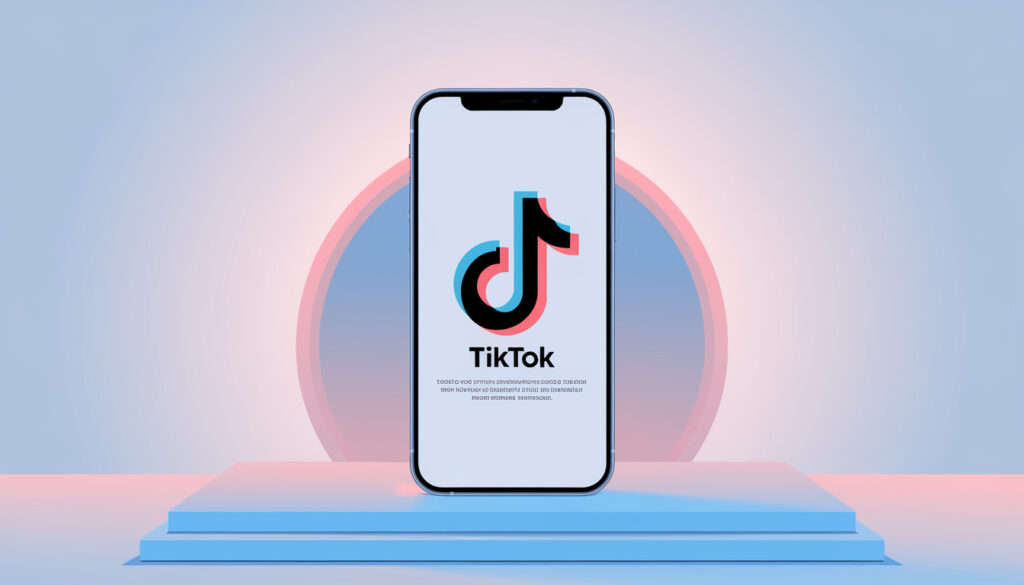
Часто зустрічаються помилки:
- Помилка формату: переконайтеся, що відео в форматі MP4 або MOV. TikTok підтримує обмежену кількість форматів, тому важливо слідувати рекомендаціям.
- Проблеми із завантаженням: перевірте підключення до інтернету. Іноді повільне або нестабільне з’єднання може призвести до помилок при завантаженні.
- Відео надто довге: перевірте обмеження щодо тривалості. Для більшості користувачів максимальна тривалість відео складає 10 хвилин. Розділіть довге відео на частини, якщо воно перевищує допустиму тривалість.
- Непідтримувана роздільна здатність: переконайтеся, що ваше відео відповідає мінімальній вимозі щодо роздільної здатності (720p). Відео з низькою якістю може бути відхилене.
- Помилки при обробці відео: такі помилки можуть виникати через некоректний монтаж або використання непідтримуваних ефектів. Спробуйте спростити відео.
Можливі помилки при завантаженні відео в TikTok
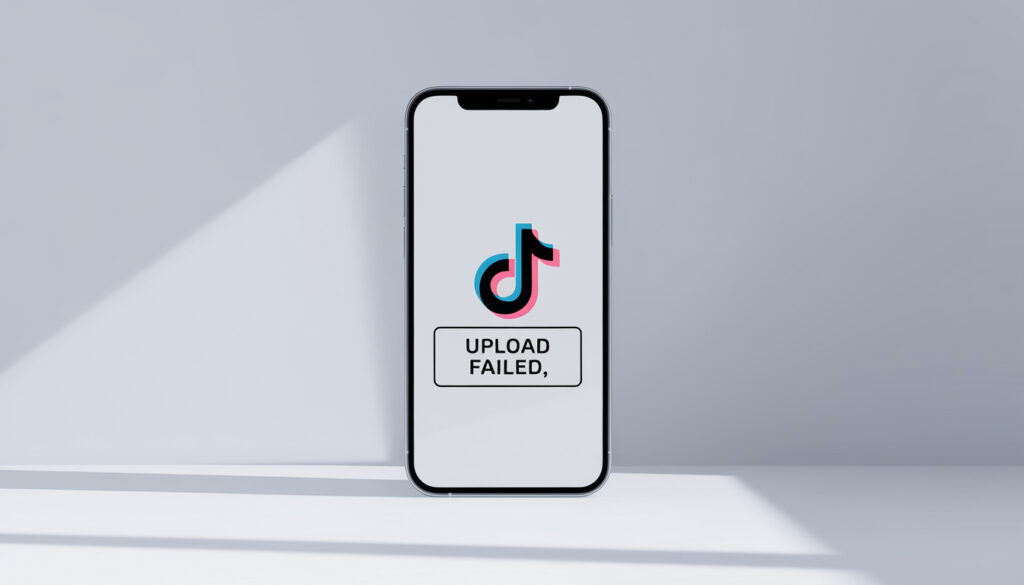
Деякі з поширених помилок включають:
| Помилка | Рішення |
| Невідповідність формату | Використовуйте підтримувані формати (MP4, MOV). |
| Проблеми з підключенням | Переконайтеся, що у вас стабільне підключення до інтернету. |
| Помилка авторизації | Перевірте, що ви увійшли у свій обліковий запис. |
| Недостатньо пам’яті | Звільніть місце на пристрої, видаливши непотрібні файли. |
| Обмеження прав доступу | Переконайтеся, що додаток має доступ до галереї та камери. |
| Занадто великий розмір файлу | Зменшіть розмір відео до допустимого. |
| Помилка кешу додатка | Очистіть кеш додатка в налаштуваннях телефону. |
| Помилка обробки відео | Перевірте, чи немає помилок у монтажі або ефектах. |
| Проблеми із синхронізацією звуку | Переконайтеся, що доданий звук збігається з відеорядом. |
Дотримуючись цього посібника, ви зможете без проблем завантажувати та ділитися своїми відео в TikTok, привертаючи увагу аудиторії та уникаючи типових помилок. Успішне завантаження та оптимізація контенту допоможуть вам досягти більшого охоплення та покращити залученість глядачів, що зробить ваш досвід використання TikTok ще цікавішим та продуктивнішим.
Як вибрати обкладинку для відео в TikTok
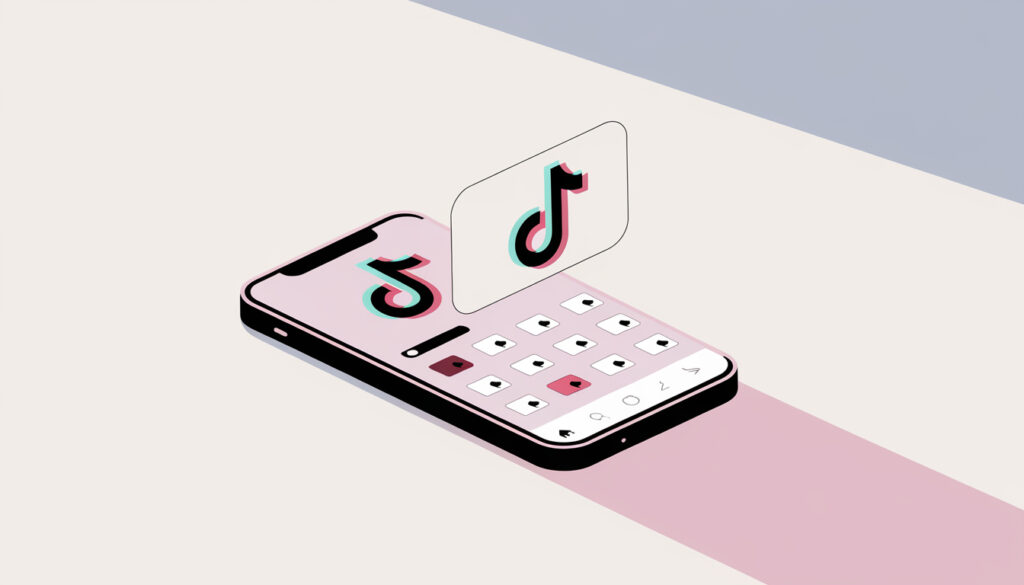
Обкладинка — це перше, що бачить користувач.
Щоб вибрати обкладинку:
- Після редагування натисніть “Вибрати обкладинку”.
- Виберіть найпривабливіший кадр, що відображатиме сутність вашого відео. Обкладинка має привертати увагу, щоб користувачі захотіли переглянути ваше відео.
- Використовуйте текстові елементи на обкладинці, щоб підкреслити основне повідомлення вашого відео. Це допоможе виділитися у стрічці.
Налаштування приватності при завантаженні відео в TikTok
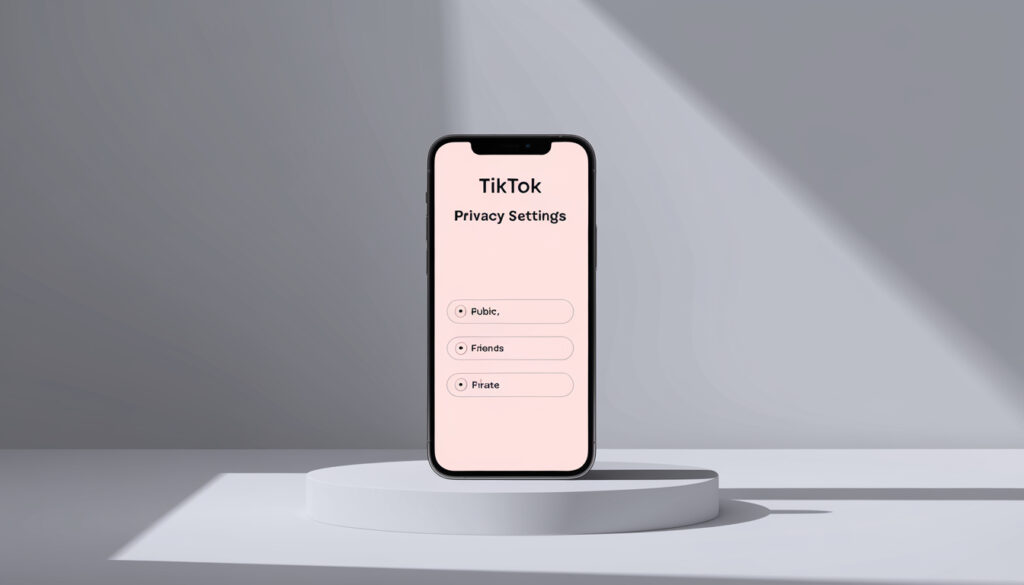
При завантаженні відео ви можете вибрати налаштування приватності:
- Публічне: доступне всім користувачам. Таке відео може бути переглянуте і прокоментоване будь-якою людиною.
- Приватне: доступне тільки вам. Це корисно, якщо ви хочете зберегти відео для особистого перегляду або відкласти публікацію.
- Тільки для друзів: доступне вашим підписникам. Це хороший спосіб ділитися контентом лише з тими, кого ви знаєте.
Вибір відповідних налаштувань приватності важливий, щоб ви могли контролювати, хто бачить ваш контент.
Як завантажити довге відео в TikTok: Обмеження та поради
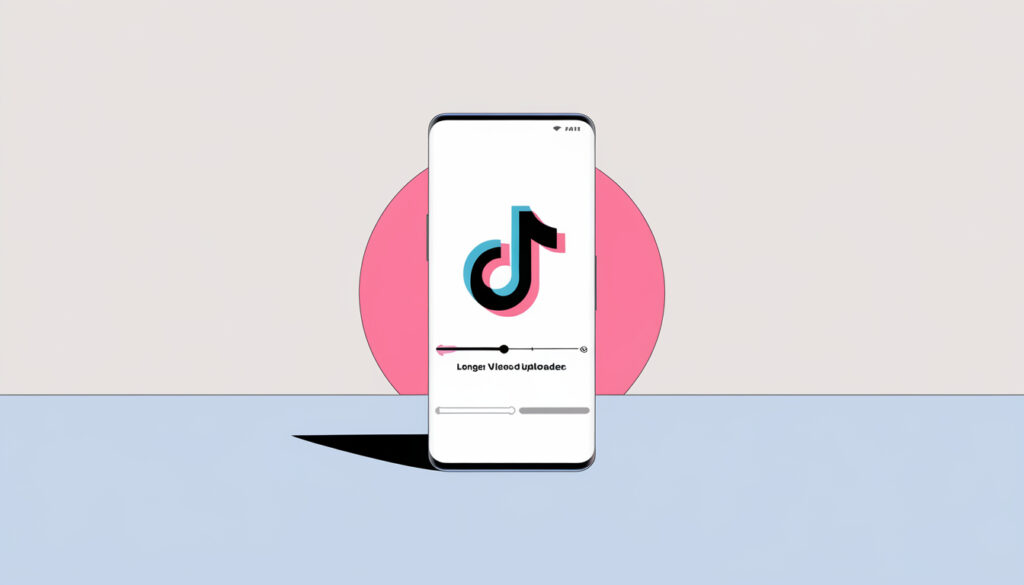
Максимальна довжина відео в TikTok залежить від облікового запису.
Щоб завантажити довге відео:
- Переконайтеся, що ваш обліковий запис дозволяє завантаження відео до 10 хвилин. Для цього важливо мати активний акаунт з достатньою кількістю підписників.
- Розділіть відео на частини, якщо воно перевищує допустиму тривалість. Це дозволить завантажити весь контент, не порушуючи обмежень.
- Використовуйте монтаж, щоб зробити відео динамічним та цікавим. Навіть якщо воно довге, важливо утримувати увагу глядача протягом усього ролика.
Поради щодо підвищення якості відео в TikTok при завантаженні
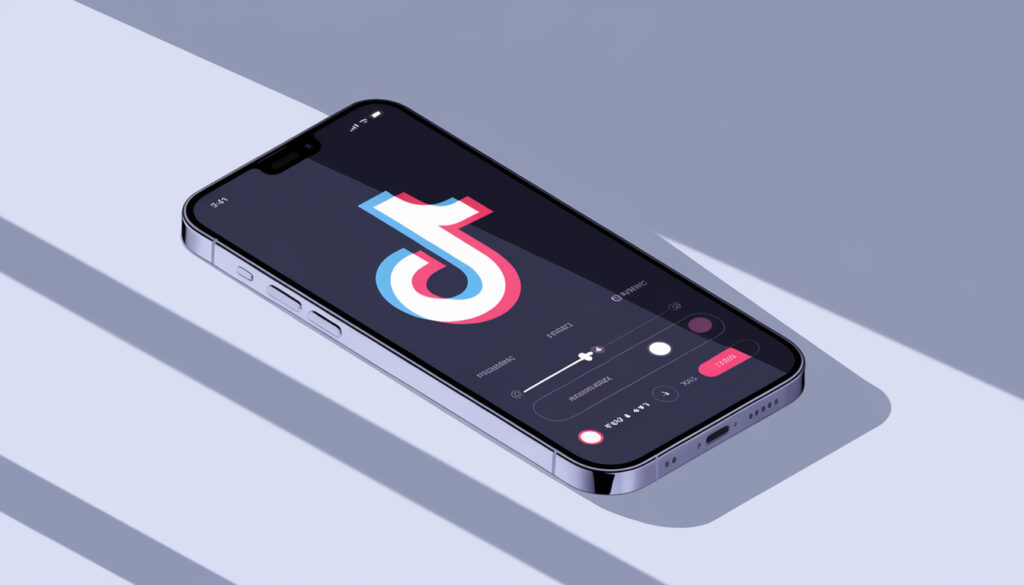
Щоб покращити якість відео:
- Використовуйте високу роздільну здатність (не менше 720p). Чим вища якість відео, тим краще воно виглядатиме на екранах користувачів.
- Уникайте стиснення: намагайтеся не використовувати програми, які знижують якість відео перед завантаженням. Це може значно погіршити візуальне сприйняття.
- Гарне освітлення: освітлення відіграє ключову роль у сприйнятті відео. Природне або правильно організоване штучне освітлення допоможе покращити якість картинки і зробити відео більш привабливим.
- Стабілізуйте зображення: використовуйте штатив або стабілізатор, щоб уникнути тремтіння камери. Це зробить ваше відео більш професійним.
Часті питання щодо завантаження відео в TikTok
| Питання | Відповідь |
| Яка максимальна роздільна здатність для відео? | Максимальна роздільна здатність — 1080p. |
| Як завантажити відео з комп’ютера? | Використовуйте веб-версію TikTok або емулятор. |
| Чому не завантажується відео? | Перевірте формат, розмір та підключення до інтернету. |
| Які формати підтримуються? | TikTok підтримує формати MP4 та MOV. |
| Чи можу я завантажити довге відео? | Так, але тривалість залежить від можливостей вашого акаунту. |

